Local by Flywheelのページ遷移を軽くする設定
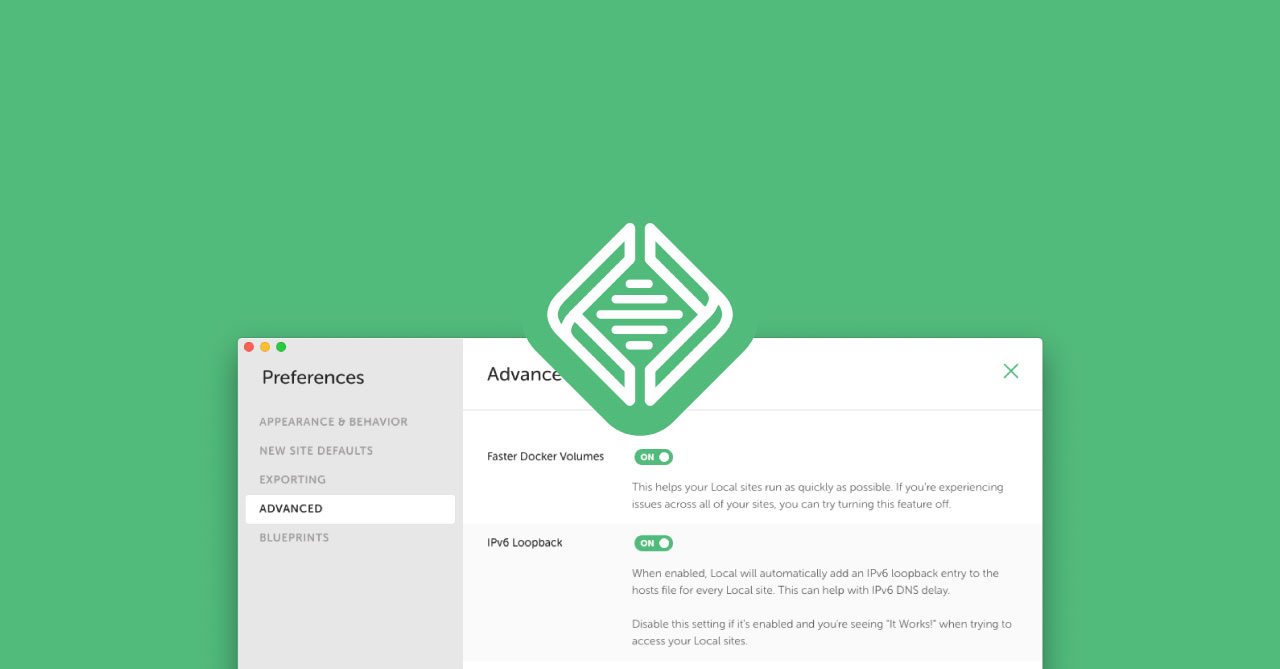
この記事の要約
Local by Flywheelの[Preferences]→[Advanced]にある「Faster Docker Volumes」と「IPv6 Loopback」の2つの項目を「ON」に設定する。
WordPressのローカル開発環境にはLocal by Flywheelを使っていますが、ずっと使っていると途中から動作が重くてページの遷移時に時間がかかるようになったりします。
今回はLocal by Flywheelで動作を簡単に軽くする方法を紹介します。
表示設定を変更する
Local by Flywheelの[Preferences]→[Advanced]にある「Faster Docker Volumes」と「IPv6 Loopback」の2つの項目を「ON」にして「APPLY」します。
![[Preferences]→[Advanced]の設定](https://webrandum.net/mskz/wp-content/uploads/2020/06/image_1-8.png)
設定を変更するダイアログが表示されるのでパスワードに自分のMacにログインするときのパスワードを入力して「OK」を押します。
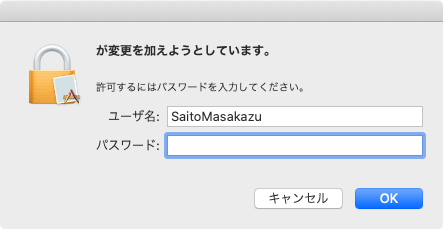
あとはアプリを再起動すると、これだけでサイトの動作がかなり軽くなります。
「Faster Docker Volumes」の設定
デフォルトの設定(オフの状態)ではローカル開発環境に使っているDocker Volumesが高速なものになっていない場合があります。
「Faster Docker Volumes」をオンにすると、1番早いDocker Volumesを使ってくれるようになるので速度が上がります。
ただ、すでに使われているDocker Volumesが高速なものの場合は変化がありません。
「IPv6 Loopback」の設定
「IPv6 Loopback」をオンにすると、DNSの遅延をが解消される可能性があります。
アクティビティモニタでCPU消費の激しいアプリを終了する
それでも解消されない場合は、「アクティビティモニタ.app」を開いて、CPU消費の激しい使っていない他のアプリを終了します。
Local by Flywheelに限らず、使っていない他のアプリはこまめに終了するようにしましょう。


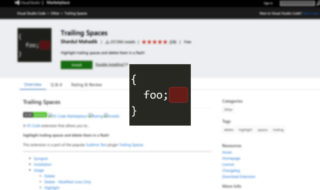 Visual Studio Codeの拡張機能「Trailing Spaces」でコードの中にある余計なスペースを表示する
Visual Studio Codeの拡張機能「Trailing Spaces」でコードの中にある余計なスペースを表示する 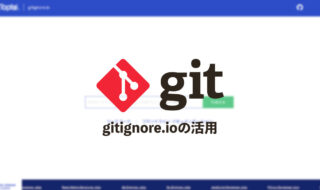 .gitignoreに含めた方がいいファイル・フォルダが一覧でまとまっている「gitignore.io」
.gitignoreに含めた方がいいファイル・フォルダが一覧でまとまっている「gitignore.io」  Visual Studio Codeでできる最低限のGit操作方法
Visual Studio Codeでできる最低限のGit操作方法 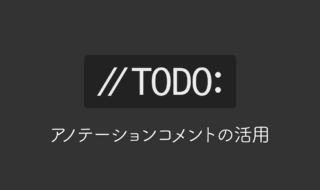 コーディング時に「アノテーションコメント」を使ってコードを見やすく管理する
コーディング時に「アノテーションコメント」を使ってコードを見やすく管理する  CSSのカスタムプロパティ(変数機能)の使い方
CSSのカスタムプロパティ(変数機能)の使い方  Visual Studio CodeでDart Sassのコンパイルができる拡張機能「DartJS Sass Compiler and Sass Watcher」
Visual Studio CodeでDart Sassのコンパイルができる拡張機能「DartJS Sass Compiler and Sass Watcher」  Gitで最初に設定しておくユーザー名とメールアドレスのグローバル設定
Gitで最初に設定しておくユーザー名とメールアドレスのグローバル設定  コードスニペットの管理方法や命名規則について
コードスニペットの管理方法や命名規則について  WordPressのプラグインはどれを入れたら良い?とりあえず最初に導入をオススメするプラグイン一覧
WordPressのプラグインはどれを入れたら良い?とりあえず最初に導入をオススメするプラグイン一覧 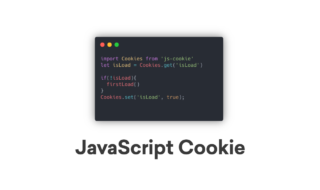 JavaScriptで簡単にCookie操作ができるライブラリ「js-cookie」
JavaScriptで簡単にCookie操作ができるライブラリ「js-cookie」  iTerm2で「Use System Window Restoration Setting」を設定しているとアラートが表示されて機能しない
iTerm2で「Use System Window Restoration Setting」を設定しているとアラートが表示されて機能しない  iPadで入力モードを切り替えずに数字や記号をすばやく入力する方法
iPadで入力モードを切り替えずに数字や記号をすばやく入力する方法  Keynoteで有効にしているはずのフォントが表示されない現象
Keynoteで有効にしているはずのフォントが表示されない現象  iPhoneやiPadでYouTubeの再生速度を3倍速や4倍速にする方法
iPhoneやiPadでYouTubeの再生速度を3倍速や4倍速にする方法  MacのKeynoteにハイライトされた状態でコードを貼り付ける方法
MacのKeynoteにハイライトされた状態でコードを貼り付ける方法  iTerm2でマウスやトラックパッドの操作を設定できる環境設定の「Pointer」タブ
iTerm2でマウスやトラックパッドの操作を設定できる環境設定の「Pointer」タブ  DeepLで「インターネット接続に問題があります」と表示されて翻訳できないときに確認すること
DeepLで「インターネット接続に問題があります」と表示されて翻訳できないときに確認すること  Ulyssesの「第2のエディタ」表示を使って2つのシートを横並びに表示する
Ulyssesの「第2のエディタ」表示を使って2つのシートを横並びに表示する  1Passwordでウェブサイトの入力フォームを一瞬で入力する方法
1Passwordでウェブサイトの入力フォームを一瞬で入力する方法  JavaScriptで特定のOSやブラウザの判定を行う方法
JavaScriptで特定のOSやブラウザの判定を行う方法  Notionログイン時の「マジックリンク」「ログインコード」をやめて普通のパスワードを使う
Notionログイン時の「マジックリンク」「ログインコード」をやめて普通のパスワードを使う  AlfredでNotion内の検索ができるようになるワークフロー「Notion Search」
AlfredでNotion内の検索ができるようになるワークフロー「Notion Search」  Gitで1行しか変更していないはずのに全行変更した判定になってしまう
Gitで1行しか変更していないはずのに全行変更した判定になってしまう  Macでアプリごとに音量を調節できるアプリ「Background Music」
Macでアプリごとに音量を調節できるアプリ「Background Music」  Macのターミナルでパスワード付きのZIPファイルを作成する方法
Macのターミナルでパスワード付きのZIPファイルを作成する方法  MacBook Proでディスプレイのサイズ調整をして作業スペースを広げる
MacBook Proでディスプレイのサイズ調整をして作業スペースを広げる  SteerMouseの「自動移動」機能で保存ダイアログが表示されたら自動でデフォルトボタンへカーソルを移動させる
SteerMouseの「自動移動」機能で保存ダイアログが表示されたら自動でデフォルトボタンへカーソルを移動させる  iPhoneでタッチが一切効かなくなった場合に強制再起動する方法
iPhoneでタッチが一切効かなくなった場合に強制再起動する方法  Google Chromeのサイト内検索(カスタム検索)機能を別のプロファイルに移行する方法
Google Chromeのサイト内検索(カスタム検索)機能を別のプロファイルに移行する方法